ラジオボタンというものは、複数の選択肢の中から1つだけを選ぶときに使うと便利です。3つの選択肢が合って、その中のどれを選ぶか選択するときに使える機能で、PDFファイルに記述してから印刷をしてアンケート調査などで利用すると便利です。
ラジオボタンというものは、一般的によく使われるもので、自分で作成をしていくには難しく、雛形としてPDF編集ソフトのほうで用意されている場合は、簡単にラジオボタンを挿入することが出来るので、便利です。ラジオボタン機能までサポートしているPDF編集ソフトはあまり見かけないので、ラジオボタン機能付きのソフトを使えば、非常に楽に文章の作成をすることが出来ます。
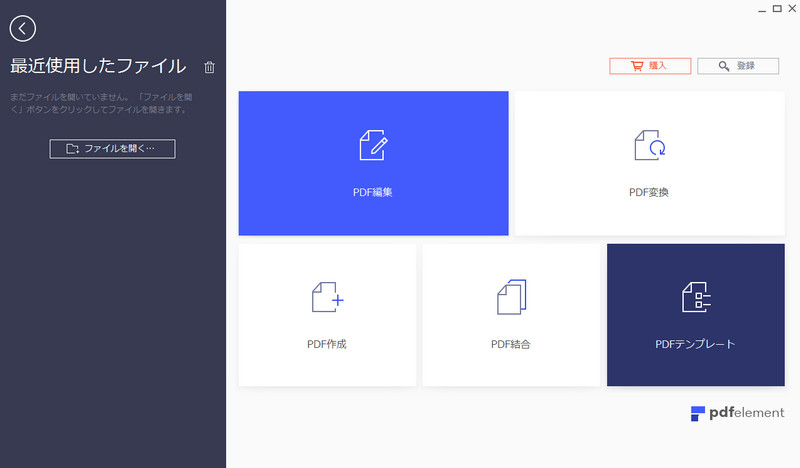
PDFelementでラジオボタンを追加するには、インストールまで終わっている状態でお話します。
最初にPDFelementを起動してメニュー画面を表示します。表示されたメニュー画面の「PDF編集」をクリックして編集したいPDFファイルを読み込みます。
PDF編集画面が表示されるので、今回ラジオボタンを挿入していきます。編集画面上部にメニューがあるので、その中の「フォーム」をクリックします。するとサブメニューが下に表示されます。
表示されたサブメニューの真ん中当たりにラジオボタンのアイコンがあるのでクリックします。
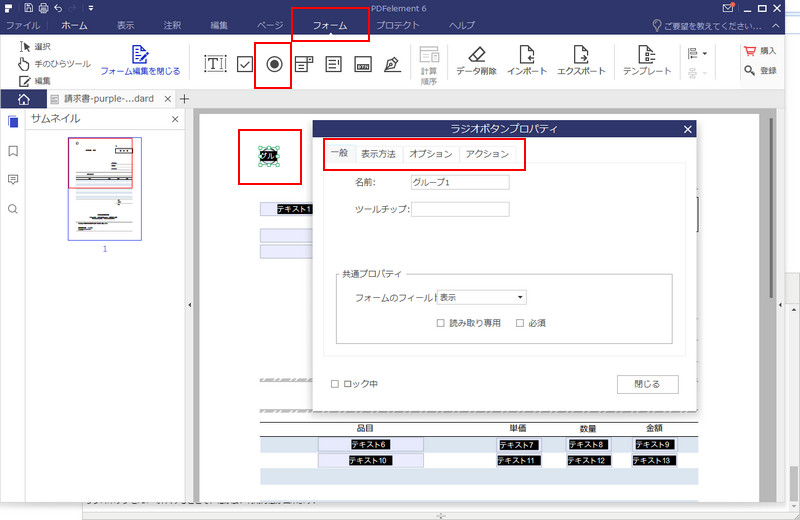
すると縦・横に十字のラインが表示されるの、挿入したい場所にマウスを移動させてからクリックします。するとその場所にラジオボタンの雛形が表示されます。
ラジオボタンの詳細設定をするには、挿入してラジオボタンをダブルクリックします。ラジオボタンのプロパティが表示されます。
プロパティウィンドウには、一般・表示方法・オプション・アクションの4つの設定が出来ます。
一般には、ラジオボタンの名前を変えることが出来ます。フォームを表示するかしないかを切り替えできて、読み取り専用・必須の設定が出来ます。表示方法は、罫線の色、太さ、種類を変更することが出来ます。テキストのフォントサイズ、フォント、色なども変更することが出来ます。
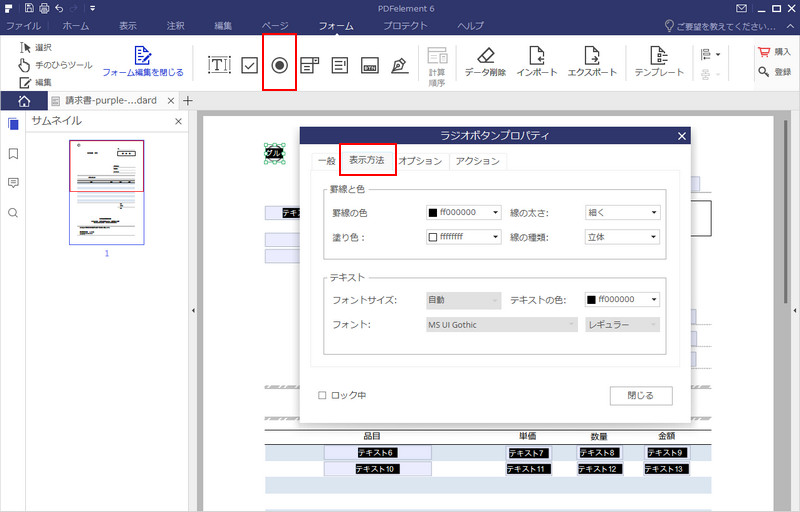
次にオプションでは、ラジオボタンのスタイルを変えることも出来ます。スタイルには、チェック・十字形・円形・ダイヤモンド・四角・星型の中から選ぶことが出来ます。
ラジオボタンの場合はデフォルトで円形が選択されています。このままの設定で変えないようにします。ラジオボタンをデフォルトでチェックを入れるか入れないかを選択できます。
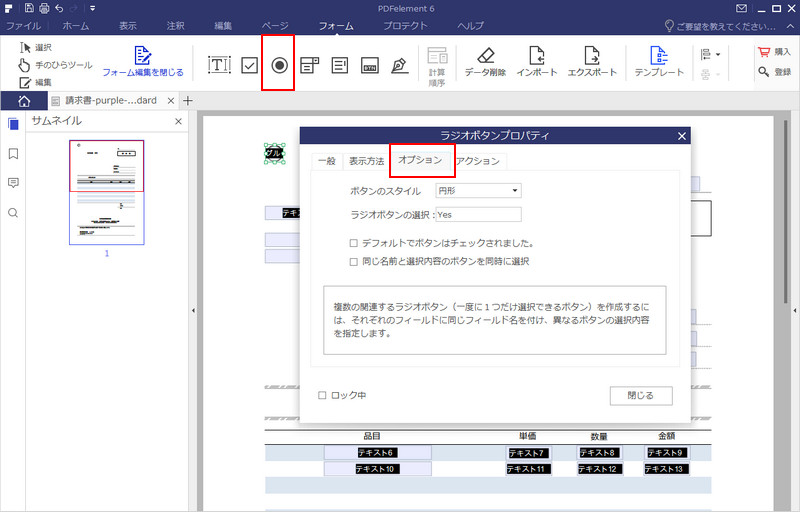
最後にアクションは、どのタイミングで実行するかを決めることが出来ます。マウスアップ・マウスダウン・マウスエンター・マウスイグジット・オンフォーカス・オフフォーカスなどいろいろな動作で実行することが出来ます。
実行したときにどのようなアクションをするかも指定できます。Webリンクを開く・ファイルを開く・フォームデータをインポート・フォームの送信・ページビュー・フィールドを表示/隠す・Javascriptの実行・フォームのリセットから選択することが出来ます。
ラジオボタンの場合は、複数のラジオボタンの中から1つだけを選択するようにするのが一般的なので、その場合は、同じフィールド名をつけるようにしてグループ化しなければいけません。
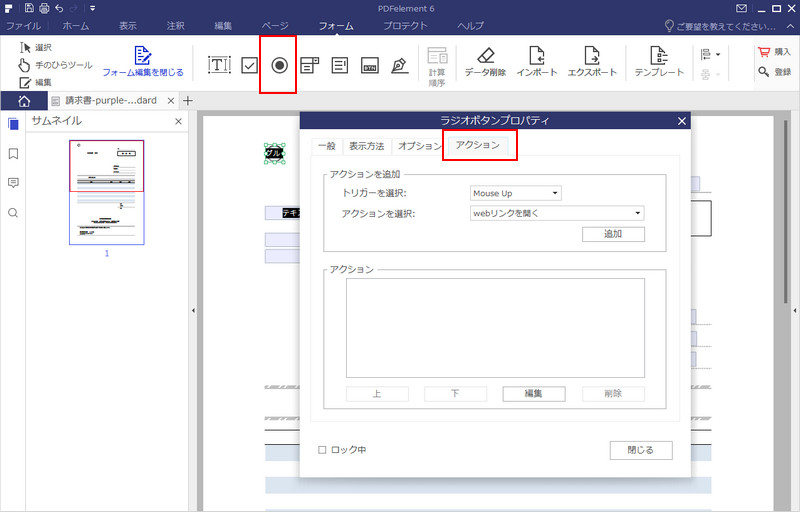
ラジオボタンをPDFへ挿入することで、幅が広い利用方法が出来ます。
関連記事:PDFのラジオボタンが解除できない時の対処法を開設する!

スマートに、シンプルに、AI 搭載 PDF ソリューション
Officeライクの操作感覚 初心者もすぐ使える
PDF変換、作成、編集、OCR、注釈、フォーム、保護…
・ 第19回、24回、29回Vectorプロレジ部門賞受賞
・ 標準版からプロ版まで、幅広いのニーズに対応
・ Windows、Mac、iOS、Android、クラウドに対応
・ 7x12h体制アフターサービス
この文書または製品に関するご不明/ご意見がありましたら、 サポートセンター よりご連絡ください。ご指摘をお待ちしております!
役に立ちましたか?コメントしましょう!